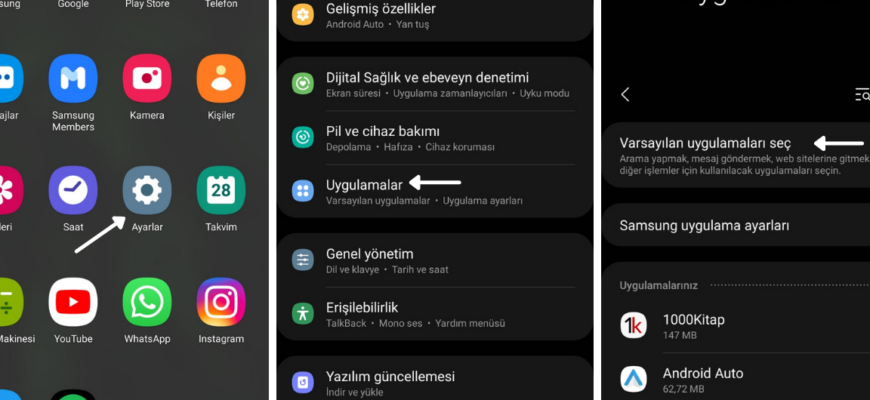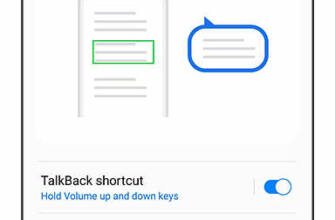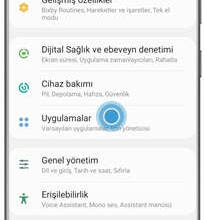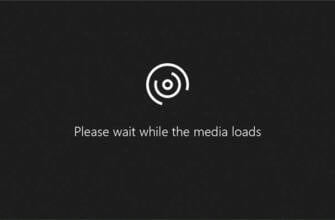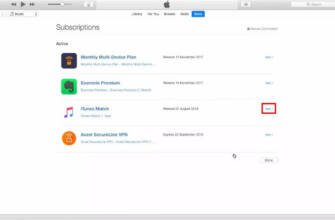Kenar Çubuğu
Ekranın sağ üst köşesindeki ayarlar simgesine dişli çark ile dokunun ve ardından ayarlar simgesine iki kez dokunun.
Ekrana her dokunduğunuzda sözlü geri bildirim duyuyorsanız TalkBack'i etkinleştirmiş olabilirsiniz. TalkBack, görme engelli kullanıcılar için Google™ tarafından sağlanan Android™ cihazlara önceden yüklenmiş bir ekran okuma hizmetidir. Bir uygulamayı açma, cihazınızda gezinme, dokunduğunuz veya etkinleştirdiğiniz şeyleri açıklama ve bildirimler gibi etkinliklerin sonuçlarını açıklamak için sözlü geri bildirim kullanır.
TalkBack'i yanlışlıkla açtıysanız nasıl kapatırsınız?
talkback, telefonlarının ekranını görmekte zorluk çeken görme engelli kullanıcıların Android telefonlarını kullanmalarına yardımcı olan bir erişilebilirlik hizmetidir.
Bu makalede, TalkBack'i yanlışlıkla etkinleştirdiyseniz nasıl kapatacağınız açıklanmaktadır.
Talkback'i yanlışlıkla mı açtınız? Endişelenmeyin. Aşağıdaki adımları izleyerek kolayca kapatabilirsiniz.
talkback, telefonlarının ekranını görmekte zorluk çeken görme engelli kullanıcıların Android telefonlarını kullanmalarına yardımcı olan bir erişilebilirlik hizmetidir.
Bu makalede, TalkBack'i yanlışlıkla etkinleştirdiyseniz nasıl kapatacağınız açıklanmaktadır.
Talkback'i yanlışlıkla mı açtınız? Endişelenmeyin. Aşağıdaki adımları izleyerek kapatabilirsiniz.
Unutmayın: Bu makale TalkBack hizmetine ihtiyaç duymayan görme engelli olmayan kişiler içindir.
Talkback, google'ın Görme Engelliler için sunduğu bir erişilebilirlik hizmetidir.
Talkback'i yanlışlıkla açarsanız, telefonunuz yanıt vermiyor veya bir sorun var gibi görünecektir.
Ama sorun değil, birkaç saniye sonra tekrar kapatabilirsiniz.
Yöntem 1.
Ses açma ve kısma tuşlarına birlikte birkaç saniye basılı tuttuğunuzda telefonunuz TalkBack kapalı diyecektir.
Bu sorununuza çözüm olacaktır.
Yöntem 2: Karmaşık yol
Öncelikle aşağıdakileri aklınızda tutmanız gerekir:
Normalde kaydırmak için 1 parmağınızı kullanırsınız, ancak şimdi kaydırmak için 2 parmağınızı kullanacaksınız.
Normalde açmak istediğiniz şeye bir kez dokunursunuz, ancak şimdi aynı işlev için iki kez hızlıca dokunmanız gerekecek.
Öyleyse, başlayalım.
Ayarlar simgesini bulun ve iki kez dokunun.
Erişilebilirlik ayarlarını bulun.
Bazı telefonlarda ayarlar ekranında, bazı telefonlarda ayarlar>sistem bölümünde, bazı telefonlarda ise ayarlar>ek ayarlar bölümünde bulabilirsiniz. Erişilebilirlik ayarlarını etkinleştirmek için iki kez dokunun.
Talkback'i bulun ve etkinleştirmek için iki kez dokunun.
"TalkBack'i kullan" yazan seçeneği bulun ve seçmek için iki kez dokunun.
TalkBack'i durdurmak isteyip istemediğiniz sorulacaktır.
Tamam'a iki kez dokunun. Hepsi bu kadar.
Yapabileceğiniz başka bir şey de TalkBack'in kolayca başlamaması için ses tuşu kısayolunu devre dışı bırakmaktır.
Artık telefonunuzu eskisi gibi kullanabilirsiniz.
Yöntem 1.
Ses açma ve kısma tuşlarına birlikte birkaç saniye basılı tuttuğunuzda telefonunuz TalkBack'in kapalı olduğunu söylemelidir.
Bu, sorununuzun çözümü olacaktır.
Öncelikle aşağıdakileri aklınızda tutmanız gerekir:
Normalde kaydırmak için 1 parmağınızı kullanırsınız, ancak şimdi kaydırmak için 2 parmağınızı kullanacaksınız.
Normalde açmak istediğiniz şeye bir kez dokunursunuz, Ancak şimdi aynı işlev için hızlıca iki kez dokunmanız gerekecek.
Öyleyse, başlayalım.
Ayarlar simgesini bulun ve iki kez dokunun.
Erişilebilirlik ayarlarını bulun.
Bazı telefonlarda ayarlar ekranında, bazı telefonlarda ayarlar>sistem bölümünde, bazı telefonlarda ayarlar>ek ayarlar bölümünde bulabilirsiniz. Erişilebilirlik ayarlarını etkinleştirmek için iki kez dokunun.
Talkback'i bulun ve etkinleştirmek için iki kez dokunun.
"TalkBack'i kullan" yazan seçeneği bulun ve seçmek için iki kez dokunun.
TalkBack'i durdurmak isteyip istemediğiniz sorulacaktır.
Tamam'a iki kez dokunun. Hepsi bu kadar.
Yapabileceğiniz başka bir şey de TalkBack'in kolayca başlamaması için ses tuşu kısayolunu devre dışı bırakmaktır.
Artık telefonunuzu eskisi gibi kullanabilirsiniz.
TalkBack'i devre dışı bırakmak için
Bir uygulamayı açma, cihazınızda gezinme, neye dokunduğunuzu veya etkinleştirdiğinizi açıklama ve bildirimler gibi etkinliklerin sonuçlarını açıklamak için sözlü geri bildirim kullanır. Bir uygulamayı açma, cihazınızda gezinme, neye dokunduğunuzu veya etkinleştirdiğinizi açıklama ve bildirimler gibi etkinliklerin sonuçlarını açıklamak için sözlü geri bildirim kullanır.
Bu videoyu izlemek için lütfen YouTube çerezlerini kabul edin
Tamam: